Kuidas parandada Android-telefoni, mis ei avane õige PIN-koodi või mustriga
Miscellanea / / October 04, 2023
Kuigi enamik Androidi kasutajaid kasutab oma telefoni avamiseks sõrmejälje või näo ID autentimist, eelistavad mõned siiski lukustuskuvast mööda liikumiseks PIN-koodi või mustrit. See on ülioluline turvameede, kui soovite kaitsta oma andmeid ning hoida oma sõnumeid ja fotosid võõraste pilkude eest kaitstuna. Aga mida teha, kui Android ei aktsepteeri teie PIN-koodi või mustrit, kuigi teate, et kasutate õiget? Siin on parimad viisid, kuidas parandada Android-telefoni lukustuse mitteavamist õige PIN-koodi või mustriga.
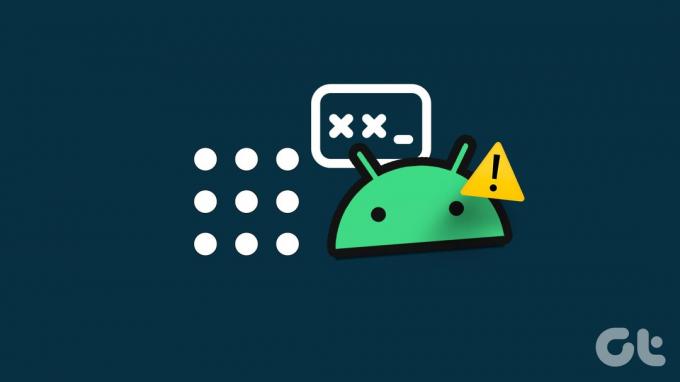
Pärast mitut vale katset võib süsteem teie Android-telefoni pikaks ajaks lukustada. Android võib isegi pärast 10 ebaõnnestunud katset telefoni lähtestada. On palju teateid PIN-koodide või mustrite kohta, mis ühel päeval äkki lakkasid töötamast. Kuigi see on masendav, võite olla kindel, et te pole ainus, kellel see probleem on.
1. Taaskäivitage oma telefon
Kui Android OS ei tunne enam teie PIN-koodi ära, lõpetage pärast teist katset. Kui sisestate PIN-koodi, mida süsteem enam õigeks ei tunnista, blokeeritakse teie telefon ja peate kasutama PUK-koodi (Personal Unlocking Key).
Võib-olla on see ainult ajutine tõrge. Proovige paar minutit oodata. Paljud kasutajad kinnitasid, et telefon avanes ootamatult, ilma et nad midagi oleks teinud.

Samuti saate oma telefoni taaskäivitada. Vajutage ja hoidke toitenuppu all, kuni ekraanile ilmub suvand Taaskäivita. Puudutage nuppu Taaskäivita ja oodake, kuni telefon taaskäivitub.
Te ei tohiks sisestada PIN-koodi ega mustrit niipea, kui seade taaskäivitub. Oodake kindlasti üks või kaks minutit ja kontrollige, kas telefon tuvastab teie PIN-koodi või mustri.
2. Tühjendage oma telefoni vahemälu
Rakenduste vahemälu võib aja jooksul koguneda ja võib vajada aeg-ajalt puhastamist. Kuid puhastamisel veenduge, et puhastate vahemälu, mitte andmeid. Kui puhastate rakenduse andmed, lähtestab see need ja võite kaotada sisselogimisandmed.
Süsteem salvestab ka teie telefoni vahemälu, mis on seotud erinevate protsessidega, mis on vajalikud teie seadme töötamiseks. Mõnel juhul on inimesed avastanud, et telefoni vahemälu tühjendamine kustutab tegelikult PIN-koodi või parooli, mis võimaldab teil uuesti siseneda ja määrata uue parooli või PIN-koodi.
Kuna te ei pääse vahemälu tühjendamiseks telefoni rakendusse Seaded, peate vahemälu partitsiooni kustutamiseks kasutama sisseehitatud Androidi taasterežiimi. Siin on, kuidas saate seda teha.
Märge: Allolev nipp töötab ainult vanadel Android-telefonidel.
Samm 1: Lülitage telefon välja
2. samm: Vajutage ja hoidke korraga all helitugevuse suurendamise ja toitenuppe, kuni telefon sisse lülitub.

3. samm: Kasutage helitugevuse vähendamise nuppu, et navigeerida vahemälu partitsioonini.
4. samm: Selle valimiseks vajutage toitenuppu.
5. samm: Kasutage helitugevuse vähendamise nuppu, et tõsta esile JAH.
6. samm: Kasutage selle valimiseks toitenuppu.
Saate lugeda meie spetsiaalset juhendit, kui Androidi taasterežiim ei tööta.
Pärast seadme vahemälu tühjendamist taaskäivitage telefon ja kui kõik läheb plaanipäraselt, peaksite saama telefoni avada. Kuid esimene asi, mida peate tegema, on minna rakendusse Seaded ja määrata uus PIN-kood või parool. Vastasel juhul võib "vana" parool uuesti ilmuda, kui peate telefoni mingil põhjusel taaskäivitama.
3. Avage funktsiooni Leia minu teenused abil
Samsung, Google ja Apple võimaldavad teil leida oma erinevad seadmed ettevõtte vastavate „Find My Device” võrkude kaudu. Kuid erinevalt Google'ist võimaldab Samsungi valik tegelikult seadme kauglukustuse avada, mis võib olla kasulik, kui te ei saa otse telefoni sisse logida.
Märge: Allolevad toimingud kehtivad ainult Samsungi telefonidele, mille funktsioon „Leia mu mobiil” on lubatud.
Samm 1: Külastage veebisaiti Find My Mobile.
Külastage Leia mu mobiil
2. samm: Logige sisse oma Samsungi konto mandaatidega.
3. samm: Kui olete sisse loginud, näete loendit Samsungi seadmetest, mis on teie kontoga lingitud.
4. samm: Valige seade, mida proovite avada.
5. samm: Paremas ülanurgas näete erinevate valikutega menüüd.

6. samm: Klõpsake menüüs kuvatavat nuppu Ava.
4. ADB-ga möödasõit
Androidi silumissild (ADB) on käsurea tööriist seadmega suhtlemiseks. See pakub mitmeid seadmetoiminguid, nagu rakenduste installimine ja silumine. Kui olete ADB töölauale installinud, kasutage telefoni avamiseks allolevaid samme.
Samm 1: Ühendage Android-telefon kaasasoleva USB-kaabli abil arvutiga. Kui soovite, vaadake meie spetsiaalset juhendit Android-telefon ei ühendu arvutiga.
2. samm: Paremklõpsake Windowsi Start-menüü nuppu.
3. samm: Valige kuvatavast loendist Terminal (Admin). Tippige järgmine käsk.
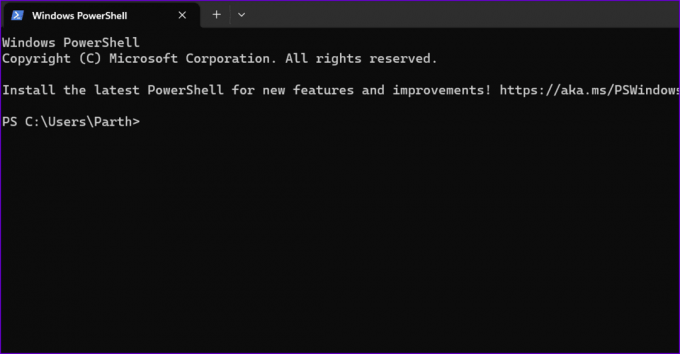
adb shell rm /data/system/gesture.key
4. samm: Vajutage klaviatuuril sisestusklahvi.
5. samm: Kui käsk on käivitatud, taaskäivitage telefon.
5. Lähtestage Android-telefoni tehaseseaded taasterežiimist
Kas teie Samsung või muu Android-telefon ei aktsepteeri ikka õiget parooli? On aeg Android-telefoni taastemenüüst tehaseseadetele lähtestada.
Samm 1: Lülitage telefon välja ja vajutage pikalt toitenuppu ja helitugevuse vähendamise nuppe, kuni telefon lülitub sisse.
2. samm: Kasutage toitenuppu, et valida taasterežiim.

3. samm: Kui olete taasterežiimis, hoidke all toitenuppu ja vajutage üks kord helitugevuse suurendamise nuppu.
4. samm: Vabastage toitenupp kohe.
5. samm: Kasutage helitugevuse vähendamise nuppu, et kerida alla tehaseseadetele lähtestamiseni.

6. Kasutage kolmanda osapoole rakendusi
Kui mustriga lukk või PIN-kood ikka Android-telefonis ei tööta, kasutage lukustuskuvast möödahiilimiseks kolmanda osapoole rakendusi. Pange tähele, et mitte kõik kolmanda osapoole rakendused ei tööta ootuspäraselt. Soovitame kasutada tarkvara, mis pakub raha tagasi garantii.
Juurdepääs oma Android-telefonile
Nagu näete, ei saa te tõesti palju teha, kui teie telefon ei aktsepteeri õiget PIN-koodi või mustrit. Kui teil pole õnne, et see tõrge pärast seadme taaskäivitamist iseenesest kadus, peate sisenema taasterežiimi ja lähtestama seadme tehaseseadetele.
Viimati uuendatud 4. oktoobril 2023
Ülaltoodud artikkel võib sisaldada sidusettevõtte linke, mis aitavad toetada Guiding Techi. See aga ei mõjuta meie toimetuslikku terviklikkust. Sisu jääb erapooletuks ja autentseks.



